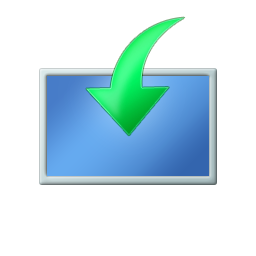360升级Win10方法 360怎么升级Windows10傻瓜教程
- 时间:2015-07-29 15:41
- 来源:下载吧
- 编辑:xfront
微软不仅拉上了腾讯电脑管家,更是拉来了仇家360,作为免费升级Windows10系统的合作伙伴,360安全卫士用户在Windows10正式发布(预计15年夏季)之时,将可以免费一键升级到新的Windows10操作系统。现在Win10正式发布,360免费升Win10软件也已公布,想知道360怎么免费升级Win10系统,接着往下看吧。
提示:如遇360升级助手无法升级,可使用微软官方出品的Windows10升级工具,详细使用步骤可参考微软官方Win7/Win8升级Win10下载器使用教程。
360升级Windows10步骤
1.从360官方下载360 Windows10升级助手,实际是360安全卫士领航版(腾讯还是厚道点),文件大小为56.89MB,大家不要诧异。
提示:Win XP不支持直接升级Win10,提示不支持此系统,可参考Windows XP不能升级Windows10解决方法。
2.打开360安全卫士领航版,点击右下角的【升级助手】。
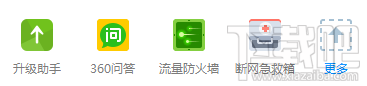
3.点击【立即免费升级】,然后点击【确认】。
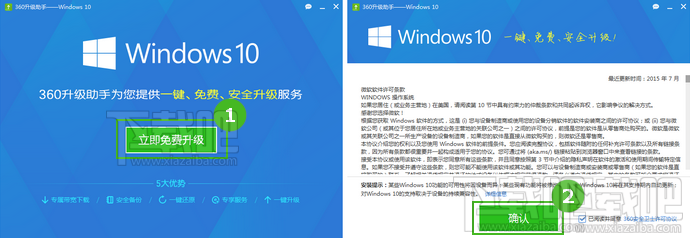
4.稍等片刻,如果电脑没有软件、硬件问题,就会显示“硬件信息监测通过”,点击【立即升级】!
提示;软件、文档、设置都会完整保存,不用担心出现文件、软件丢失的情况。

5.然后就开始下载Windows10镜像了,镜像文件大约4GB大小,所以下载还是需要挺长时间的,耐心等待吧。
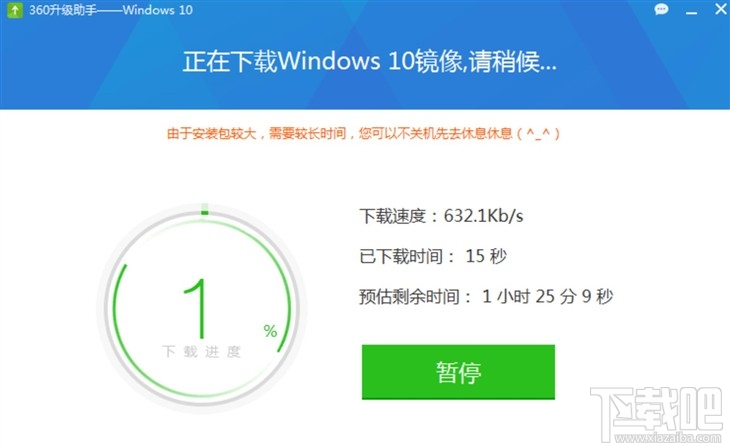
- Win10控制面板在哪 Windows10打开控制面板方法
- Windows10怎样自动删除更新文件
- win10 rs4快速预览版更新内容 windows10 rs4快速预览版更新内容
- 获取Windows10图标怎么关闭 Win7/8取消Win10推送通知教程
- 升级Windows10提示正在还原以前版本的Windows解决方法
- windows10专业版怎么激活密钥?windows10专业版激活密钥方法
- Windows10创意者怎么关闭系统索引
- Windows10时间不对怎么修改
- windows10提示文件helpctr.exe找不到怎么解决?
- Windows10 内置的Defender怎么拦截网页广告
- Windows10截图后如何添加音效
- Windows10开机密码如何去掉?
最近更新
-
 淘宝怎么用微信支付
淘宝怎么用微信支付
淘宝微信支付怎么开通?9月5日淘宝公示与微信
- 2 手机上怎么查法定退休时间 09-13
- 3 怎么查自己的法定退休年龄 09-13
- 4 小红书宠物小伙伴怎么挖宝 09-04
- 5 小红书AI宠物怎么养 09-04
- 6 网易云音乐补偿7天会员怎么领 08-21
人气排行
-
 Win10控制面板在哪 Windows10打开控制面板方法
Win10控制面板在哪 Windows10打开控制面板方法
Windows10系统虽然把传统的开始菜单带回来了,但是还是发生了很大
-
 Win10自动更新怎么关闭 Windows10自动更新关闭教程
Win10自动更新怎么关闭 Windows10自动更新关闭教程
Windows10默认开启自动更新功能,且不再面向普通用户提供关闭选项
-
 win10一键还原(系统还原)图文教程
win10一键还原(系统还原)图文教程
Windows10自带的一键还原(系统还原)功能是一项非常实用的功能,
-
 Win10怎么取消开机(登录)密码
Win10怎么取消开机(登录)密码
给Windows设置一个复杂的安全密码是必要的,但复杂的密码也就导致
-
 windows modules installer worker是什么 CPU/磁盘占用高解决方法
windows modules installer worker是什么 CPU/磁盘占用高解决方法
使用Win8、Win10的朋友经常会看到WindowsModulesInstallerWorker
-
 Win7小马激活工具oem7f7怎么用
Win7小马激活工具oem7f7怎么用
Windows7安装完成后的首要任务就是激活Win7。Windows7的反盗版技
-
 Win10怎么把此电脑(计算机)放到桌面
Win10怎么把此电脑(计算机)放到桌面
Win10桌面默认是不显示“此电脑”(Win8/Win10)(我的电脑(XP)、
-
 通过重置一招解决win10出现的各种bug win10bug解决教程
通过重置一招解决win10出现的各种bug win10bug解决教程
win10发布以来,随着用户安装升级热情高涨,一系列的问题就出来了
-
 Win10怎么设置开机密码
Win10怎么设置开机密码
Windows10的开机登录密码,不仅可以设置传统的字符密码,还针对触
-
 小马激活工具(oem7)提示“Cannot open file 'C:OEMSF',拒绝访问"怎么办
小马激活工具(oem7)提示“Cannot open file 'C:OEMSF',拒绝访问"怎么办
安装完Windows7系统进行激活,但小马激活工具激活Win7的时候提示